Är du i världen av Microsoft Access och vill säkerställa att de inmatade uppgifterna uppfyller önskade standarder? Valideringsregler hjälper dig att validera värden för att säkerställa att endast rätt information hamnar i din databas. I den här guiden visar jag dig hur du effektivt ställer in valideringsregler för tabellfält.
Viktigaste insikter
Valideringsregler gör det möjligt för dig att filtrera data i Microsoft Access så att endast giltiga värden sparas. Du kan sätta tröskelvärden för siffror, datum och andra inmatningar för att minimera fel och säkerställa integriteten i dina databaser.
Steg-för-steg-guide
1. Åtkomst till tabellens designvy
För att börja med valideringsregler i din tabell måste du först gå till designvyn för den aktuella tabellen. Här kan du justera alla inställningar och egenskaper för dina fält.
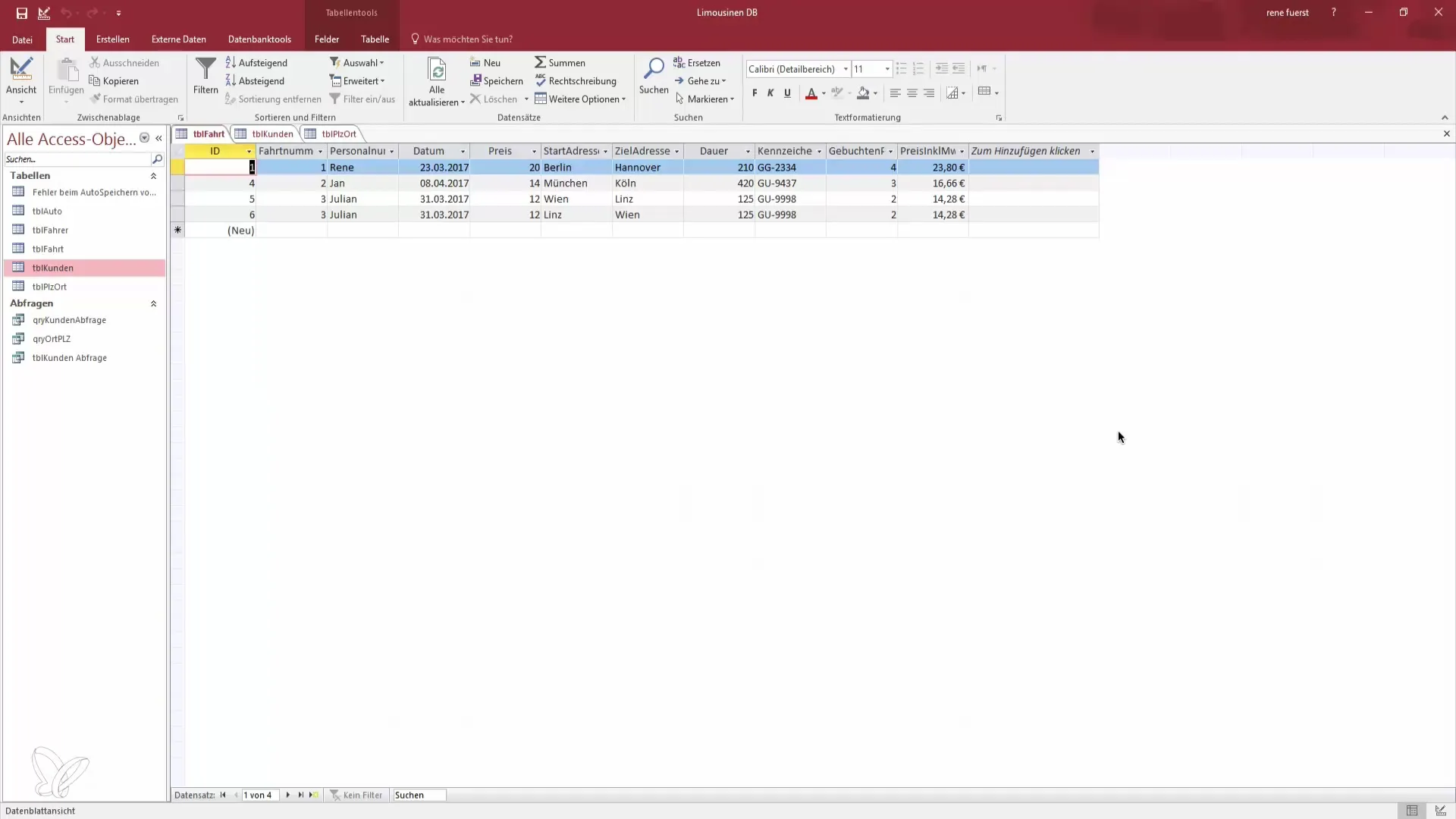
2. Sätta valideringsregler för prisfält
I det här steget vill vi förhindra att medarbetare anger ett pris under ett visst värde. Du vill exempelvis säkerställa att priset för resor är minst 10 euro. Det är enkelt att göra:
- Klicka i designvyn på det aktuella fältet för priset.
- I fältets egenskaper hittar du möjligheten att anpassa valideringsregler.
Här kan du ange en regel som säkerställer att priset är större än 10.
3. Ange valideringsregeln
Ange ett villkor i fältet för valideringsregler. Du kan göra detta med symbolen "större än" > följt av siffran 10.
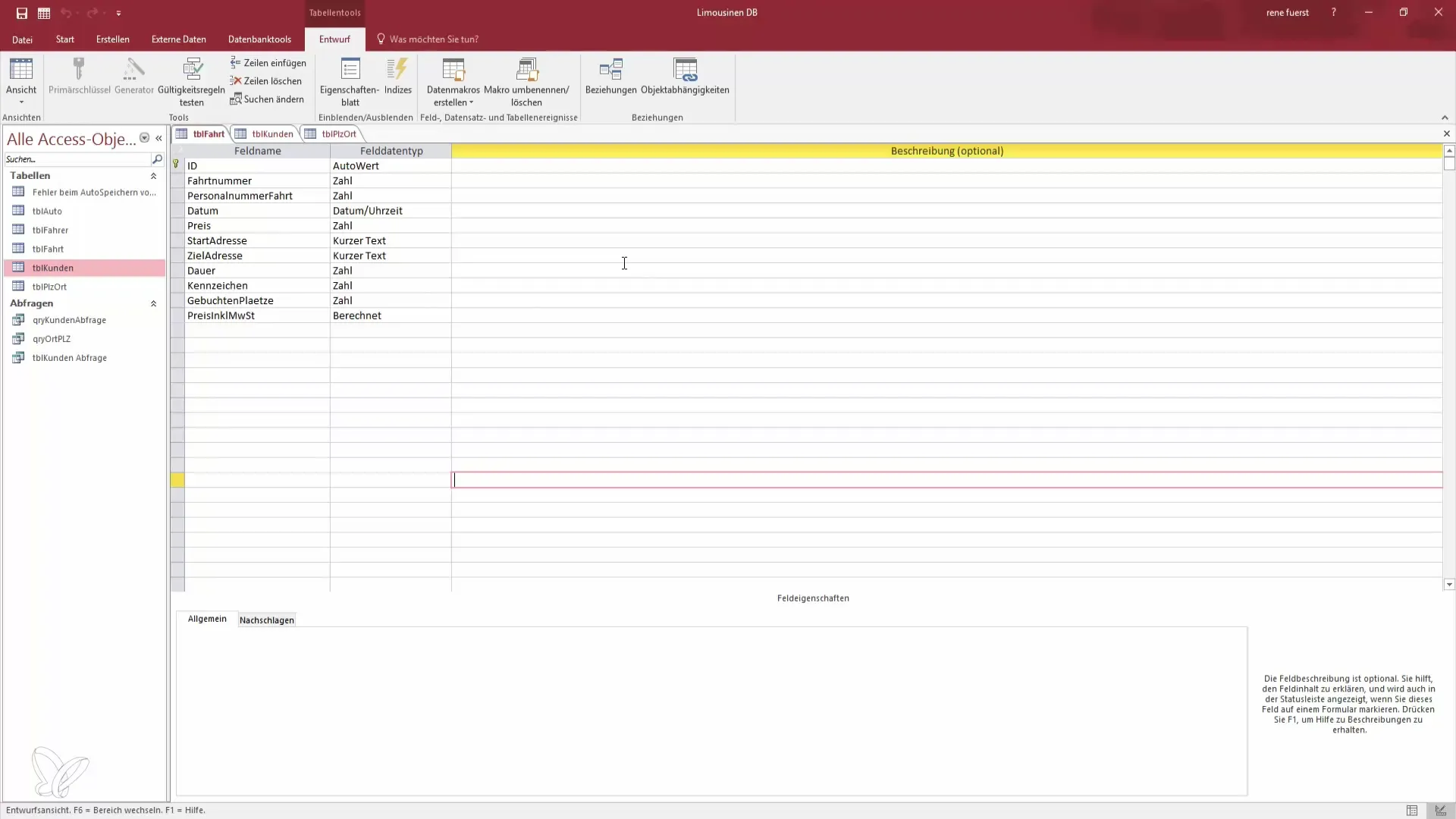
4. Spara ändringarna
Efter att ha angett valideringsregeln är det viktigt att spara ändringarna. Se till att du inte glömmer att spara så att de nya reglerna träder i kraft.
5. Kontrollera inmatningsvärdena
Nu kan du skapa en ny post. Försök att ange ett pris på 9 euro. Du bör få ett felmeddelande som säger att valideringsregeln har brutits. Det visar att din regel fungerar korrekt.
6. Förbättra felmeddelandet
För att öka användarvänligheten kan du anpassa felmeddelandet. Om någon anger ett pris på 9 euro kan du ställa in ett meddelande som "Beloppet är för lågt, vänligen ange ett högre pris".
7. Sätta valideringsregler för datum
Förutom priser vill du kanske också säkerställa att endast aktuella datum anges i databasen. Här kan du anpassa valideringsregeln så att endast datum inom de senaste 30 dagarna eller de kommande 30 dagarna accepteras.
8. Tillämpa datumregeln
För att göra detta, gå till datumfältet i din tabell. Ange valideringsregeln "between Date() -30 and Date() +30". Det säkerställer att endast datum inom detta intervall sparas.
9. Vikten av att validera befintliga poster
Efter att ha ställt in reglerna måste du se till att dessa endast gäller för nya inmatningar. När systemet frågar om befintliga poster ska kontrolleras, välj "Nej". På så sätt förhindrar du att gamla poster som kanske inte uppfyller de nya reglerna orsakar problem.
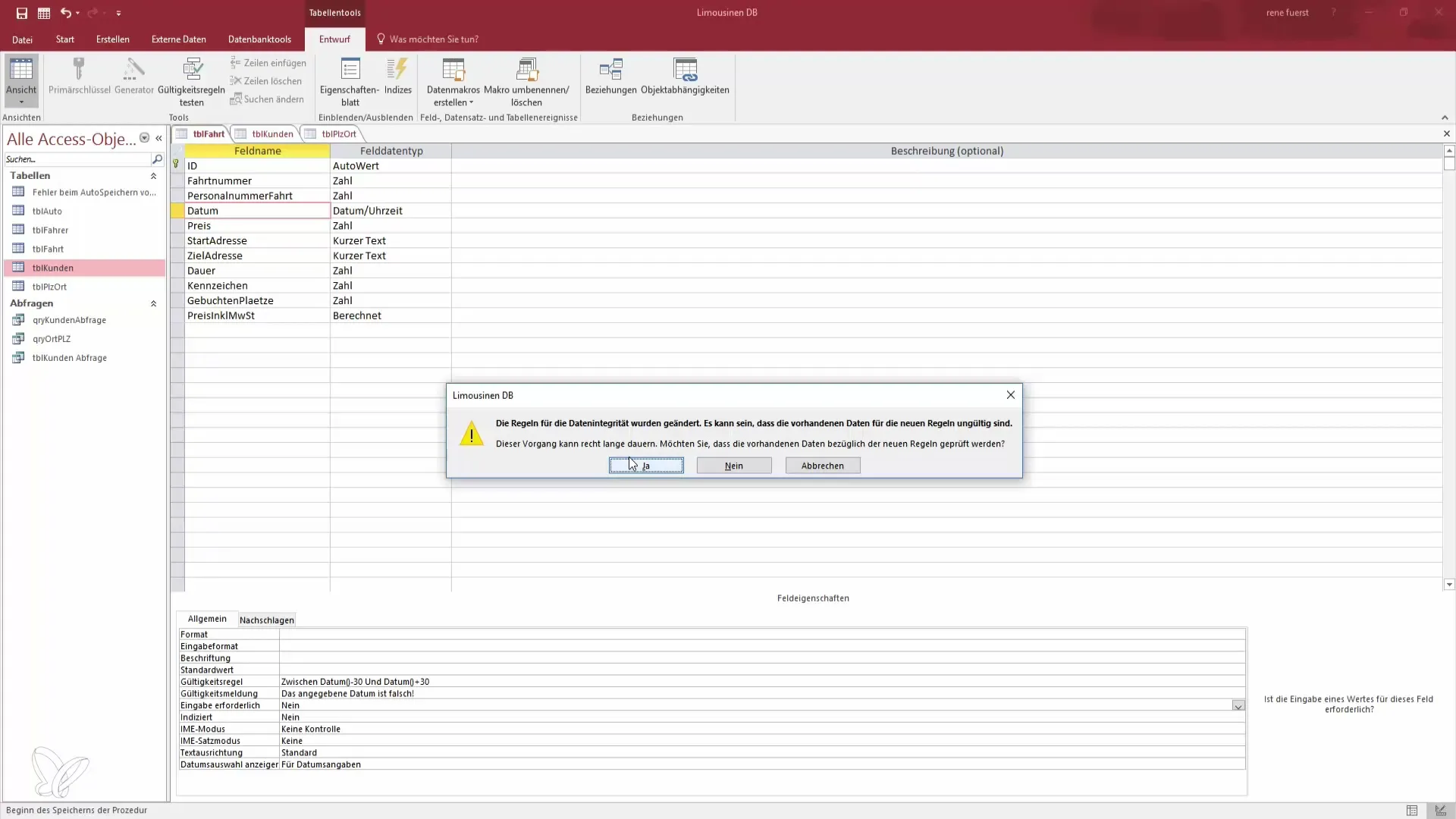
10. Testa datumregeln
Skapa nu en ny post för att testa valideringsregeln. Ange ett datum som ligger utanför det tillåtna intervallet. Du bör få ett lämpligt felmeddelande som informerar dig om att datumet är felaktigt.
11. Upprepa validering för andra fält
Med samma princip kan du validera ytterligare fält i din databas, till exempel vid födelsedatum för att förhindra att minderåriga registreras. Sätt även här valideringsregler för att säkerställa dataintegritet.
Sammanfattning - Använd valideringsregler korrekt i Microsoft Access
I den här guiden har du lärt dig hur du effektivt kan använda valideringsregler i Microsoft Access för att säkerställa kvalitet och integritet i dina data. Du har behandlat grunderna för prisfält och datum och vet nu hur du anpassar felmeddelanden för en bättre användarupplevelse.
Vanliga frågor
Vilka typer av valideringsregler kan jag ställa in?Du kan validera siffror, datum och textfält.
Hur anpassar jag felmeddelanden?Gå till fältets egenskaper och redigera meddelandet för valideringsregeln.
Vad händer om jag väljer "Ja" för att kontrollera befintliga poster?Då kommer alla gamla poster att kontrolleras, vilket kan leda till många fel.
Kan jag tillämpa flera regler för ett fält?Ja, du kan kombinera komplexa villkor i en enda valideringsregel.
Fungerar valideringsregler även i formulär?Ja, valideringsregler i tabeller gäller även i formulär som baseras på dessa tabeller.


